Como definir lembretes em Todoist em seus dispositivos [Guia]
Outro Guia útil / / August 04, 2021
Anúncios
Normalmente, a mente humana fica preocupada com uma dúzia de pensamentos. Portanto, às vezes se torna difícil lembrar detalhes pequenos, mas importantes. Pode ser o aniversário de um membro da família ou a data de vencimento para o serviço do carro. Com nossos gadgets, podemos definir facilmente um lembrete que nos notificará para desejar o aniversário de alguém ou enviar esse projeto. Você também pode usar o aplicativo Todoist para definir lembretes para suas tarefas.
Neste guia, expliquei como defina um lembrete para qualquer tarefa em Todoist. Além disso, coloquei as etapas exatas que você precisa seguir para definir um lembrete em dispositivos Android, iOS, Windows e Mac. Na data especificada, você receberá uma notificação push de Todoist. Você também pode receber um e-mail notificando sobre sua tarefa. Vamos ver como fazer isso.
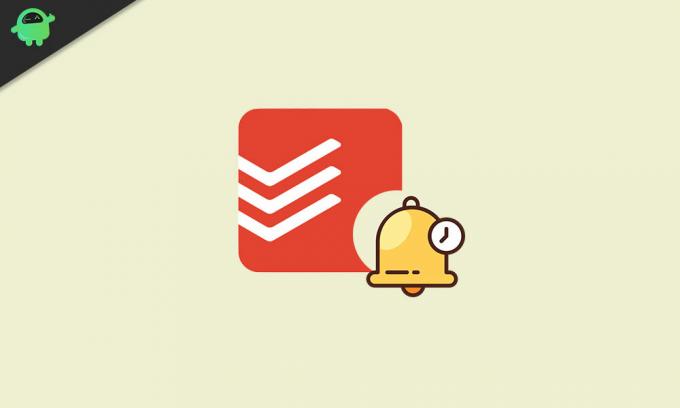
Índice
-
1 Defina lembretes em Todoist
- 1.1 Configurando Lembretes de Todoist no Windows 10 / macOS / Web
- 1.2 Configurando Lembretes de Todoist no Android
- 1.3 Definir lembrete no iOS
- 1.4 Você pode definir um lembrete personalizado?
Defina lembretes em Todoist
Este recurso está disponível apenas para usuários Todoist com contas premium e empresariais. Isso significa que os usuários gratuitos não poderão usá-lo. Na data de vencimento e antes de 30 minutos da tarefa (conforme definido pelo usuário), Todoist enviará o lembrete.
Anúncios
Os usuários podem personalizar antes de quantos minutos desejam ser notificados de sua tarefa. Não precisa de 30 minutos. Você pode fazer isso 1 hora ou 15 minutos conforme seu desejo. Além disso, você pode decidir se deseja receber uma notificação push em seu smartphone / tablet ou obter uma notificação na área de trabalho. Você também pode preferir notificações por e-mail, se desejar.
Configurando Lembretes de Todoist no Windows 10 / macOS / Web
- No canto superior direito, clique no ícone de engrenagem para ir para Definições
- abaixo disso, clique em Lembretes
- Haverá um caixa de seleção para selecionar o tipo de notificação você gostaria de receber
- Dependendo de como você deseja receber a notificação, existem três opções Notificações push móveis, notificações push na área de trabalho e e-mail.
- Clique na caixa de seleção contra qualquer opção que você desejar e receberá uma notificação de acordo com os lembretes que definir em Todoist.
Configurando Lembretes de Todoist no Android
- Inicie o aplicativo Todoist
- Toque no botão de menu> vá para Definições > em seguida, toque em Lembretes
- Próximo toque em Lembre-me por
- Selecione como deseja as notificações de notificação push móvel, notificação push na área de trabalho e e-mail.
Definir lembrete no iOS
- No canto superior direito, clique no ícone de engrenagem para ir para Definições
- abaixo disso, clique em Lembretes
- Toque em Lembre-me via
- Selecione o tipo de notificação que deseja receber.
Você pode definir um lembrete personalizado?
Sim, você pode e o processo é quase o mesmo em qualquer sistema operacional que você use.
- Ao adicionar ou editar uma tarefa, toque no ícone do despertador
- Toque no ícone do relógio no canto inferior esquerdo para definir a hora e a data da sua tarefa
- Você também pode definir lembretes em Todoist para receber uma notificação em um determinado local.
- Em seguida, toque no Enviar ícone.
NOTA:
- Os lembretes baseados em localização só podem estar disponíveis em dispositivos Android e iOS.
- Você não pode optar por receber lembretes baseados em localização por e-mail.
Então, isso é tudo sobre como definir lembretes em Todoist em várias plataformas. Dependendo do dispositivo que você usa, este guia o ajudará.
Outros guias,
Anúncios
- Como conectar o Google Drive e Dropbox a Todoist
- O Google Drive não sincroniza no Windows 10: como corrigir
- Como corrigir erro do Google Drive ao criar uma cópia
Swayam é um blogueiro profissional de tecnologia com mestrado em aplicativos de computador e também tem experiência com desenvolvimento Android. Ele é um grande admirador do Stock Android OS. Além dos blogs de tecnologia, ele adora jogar, viajar e tocar / ensinar guitarra.
![Como definir lembretes em Todoist em seus dispositivos [Guia]](/uploads/acceptor/source/93/a9de3cd6-c029-40db-ae9a-5af22db16c6e_200x200__1_.png)


